
Главная страница Случайная страница
Разделы сайта
АвтомобилиАстрономияБиологияГеографияДом и садДругие языкиДругоеИнформатикаИсторияКультураЛитератураЛогикаМатематикаМедицинаМеталлургияМеханикаОбразованиеОхрана трудаПедагогикаПолитикаПравоПсихологияРелигияРиторикаСоциологияСпортСтроительствоТехнологияТуризмФизикаФилософияФинансыХимияЧерчениеЭкологияЭкономикаЭлектроника
Добавление подложки или фонового рисунка
|
|
Подложки и фоновые рисунки сходны тем, что с их помощью можно украсить документ без ущерба для текста. Однако в остальном их форма и функция заметно отличаются.
Наибольшее различие между этими двумя типами изображений заключается в том, что подложки предназначены для оформления печатных документов и текст накладывается на них, тогда как фоновые рисунки используются на веб-страницах. Кроме того, подложки позволяют расположить дополнительный текст под основным: примером может служить надпись «Совершенно секретно».

В документы можно добавлять подложки двух типов: рисунки или текст. Для этого в меню Формат последовательно выберите пункты Фон и Подложка.
В качестве рисунка можно выбрать любое изображение из имеющихся на жестком диске или в коллекции картинок (Microsoft). Выбранное изображение можно изменить в размере или «размыть», чтобы его не было видно из-под текста.
Нужный текст можно выбрать в раскрывающемся списке или ввести самостоятельно. Шрифт, размер и цвет текста выбираются так же, как в обычном документе. Кроме того, регулируются прозрачность текста и его ориентация по диагонали или по горизонтали.
После вставки подложки результат можно оценить в режиме разметки (меню Вид, команда Разметка) или непосредственно в печатном документе.
Существуют разные типы фоновых рисунков для веб-страниц:
заливка цветом;
текстура, например под мрамор различных цветов или древесину;
узоры, например в полоску или в клетку;
любой рисунок из имеющихся на жестком диске.
Чтобы выбрать и добавить фоновый рисунок, воспользуйтесь диалоговым окном Способы заливки (в меню Формат последовательно выберите команды Фон и Способы заливки).
Примечание. В программе Microsoft Office Word 2003 можно напечатать веб-страницу вместе с фоновым рисунком. Для этого в меню Сервис выберите пункт Параметры и на вкладке Печать в разделе Печатать установите флажок Фоновые цвета и рисунки.
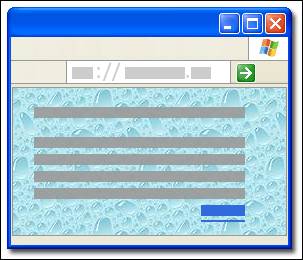
Выполнить упражнение 06083690, созданные в части1 и части2 документы сохранить с именами 1 и 2 и аналогично отправить на bbs@bseu.by.
|
|